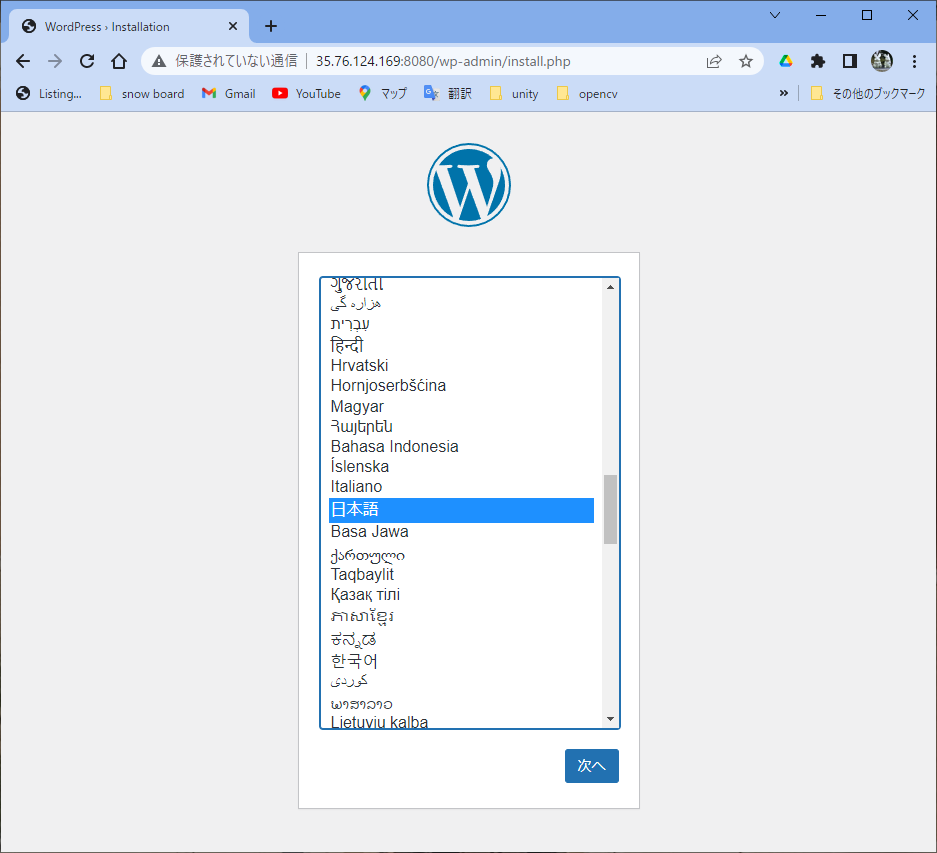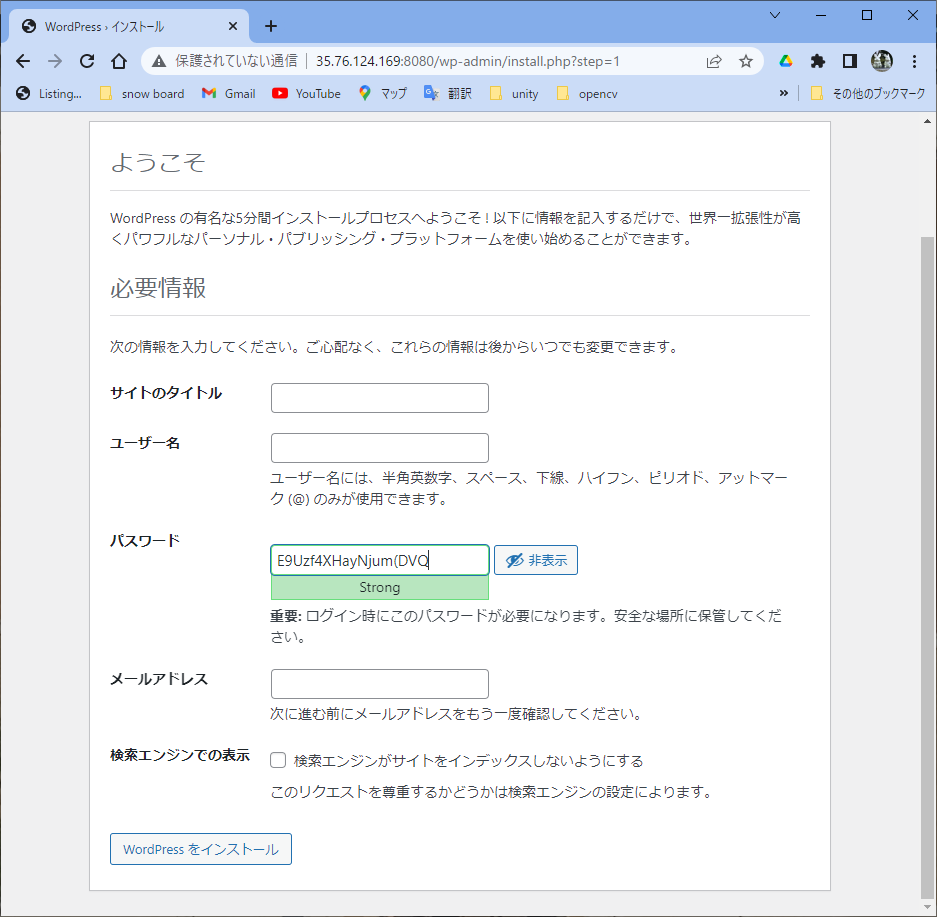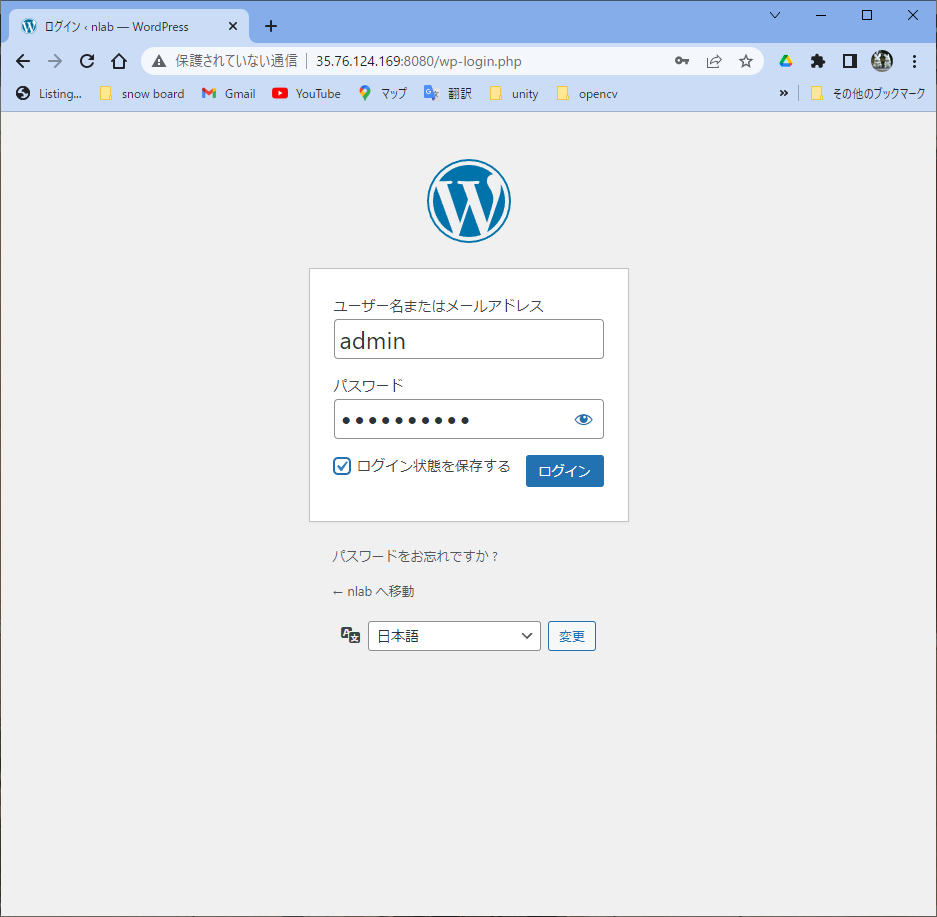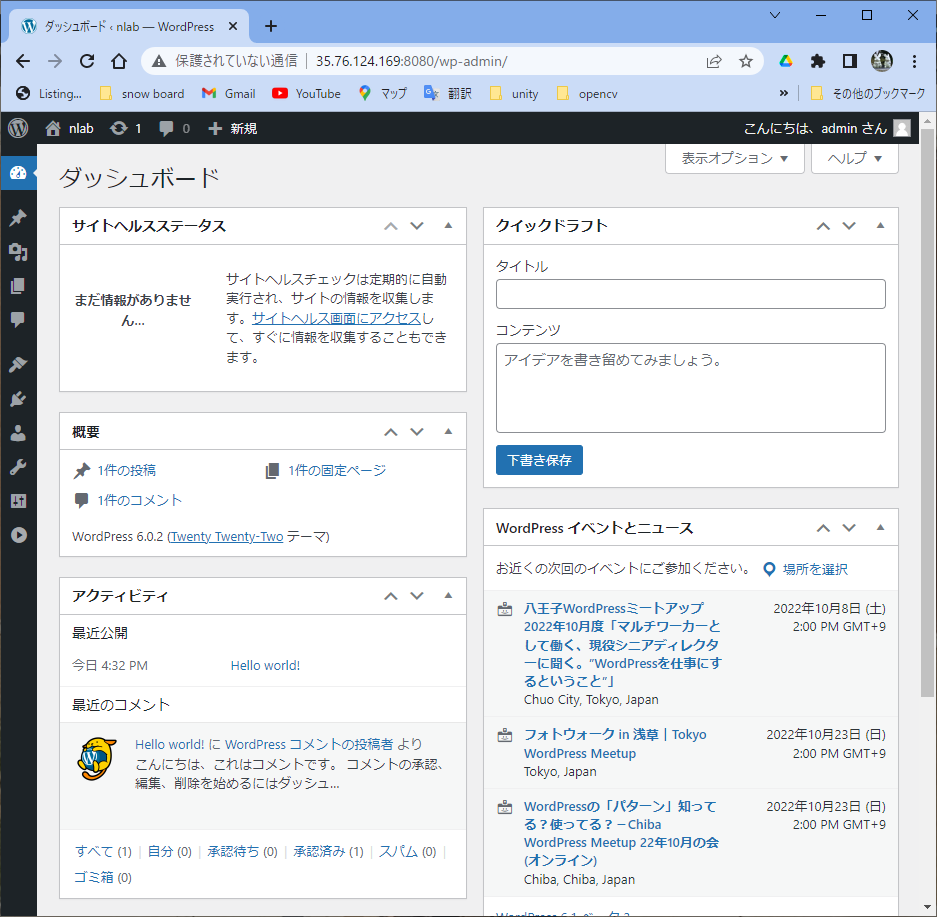2022/10/05 Updated by 
Docker
Compose: 複数のコンテナをまとめて起動する
[Up]


2つのコンテナが通信する WordPress の例
- Docker ネットワークを作成する。
ubuntu@ip-172-30-2-68:~$ docker network create wordpressnet
efff9f7cc3a08cbdd871e1f10d6a0f25515ba1d39c79077e8f7900fb0029e596
ubuntu@ip-172-30-2-68:~$ docker network ls
NETWORK ID NAME DRIVER SCOPE
d1a42256454b bridge bridge local
7334f900df0e host host local
fa6aae724b3d none null local
efff9f7cc3a0 wordpressnet bridge local
- ボリュームを作成する。
ubuntu@ip-172-30-2-68:~$ docker volume create wordpress_db_volume
wordpress_db_volume
ubuntu@ip-172-30-2-68:~$ docker volume ls
DRIVER VOLUME NAME
local mysqlvolume
local wordpress_db_volume
- MySQL コンテナを起動する
[想定している設定]
コンテナ名 wordpress_db
[環境変数とここでの値]
MYSQL_ROOT_PASSWORD myrootpassword
MYSQL_DATABASE wordpressdb
MYSQL_USER wordpressuser
MYSQL_PASSWORD wordpresspass
ubuntu@ip-172-30-2-68:~$ docker run --name wordpress_db -dit -v wordpress_db_volume:/var/lib/mysql -e MYSQL_ROOT_PASSWORD=myrootpassword -e MYSQL_DATABASE=wordpressdb -e MYSQL_USER=wordpressuser -e MYSQL_PASSWORD=wordpresspass --net wordpressnet mysql:5.7
be559cba742615cb79e0d06a9c0a33158d53c8b6b35f18c0c202f167e68bd211
ubuntu@ip-172-30-2-68:~$ docker ps
CONTAINER ID IMAGE COMMAND CREATED STATUS PORTS NAMES
be559cba7426 mysql:5.7 "docker-entrypoint.s…" 4 seconds ago Up 3 seconds 3306/tcp, 33060/tcp wordpress_db
- WordPress コンテナを起動する
[環境変数]
WORDPRESS_DB_HOST wordpress_db
WORDPRESS_DB_NAME wordpressdb
WORDPRESS_DB_USER wordpressuser
WORDPRESS_DB_PASSWORD wordpresspass
ubuntu@ip-172-30-2-68:~$ docker run --name wordpress_db -dit -v wordpress_db_volume:/var/lib/mysql -e MYSQL_ROOT_PASSWORD=myrootpassword -e MYSQL_DATABASE=wordpressdb -e MYSQL_USER=wordpressuser -e MYSQL_PASSWORD=wordpresspass --net wordpressnet mysql:5.7
be559cba742615cb79e0d06a9c0a33158d53c8b6b35f18c0c202f167e68bd211
ubuntu@ip-172-30-2-68:~$ docker ps
CONTAINER ID IMAGE COMMAND CREATED STATUS PORTS NAMES
be559cba7426 mysql:5.7 "docker-entrypoint.s…" 4 seconds ago Up 3 seconds 3306/tcp, 33060/tcp wordpress_db
ubuntu@ip-172-30-2-68:~$ docker run --name wordpress_app -dit -p 8080:80 -e WORDPRESS_DB_HOST=wordpress_db -e WORDPRESS_DB_NAME=word
pressdb -e WORDPRESS_DB_USER=wordpressuser -e WORDPRESS_DB_PASSWORD=wordpresspass --net wordpressnet wordpress
ebf1185f0ae11d9075e63598cce5397c400c41a9b6fdcb49b35cec6af1be73d5
ubuntu@ip-172-30-2-68:~$ docker ps
CONTAINER ID IMAGE COMMAND CREATED STATUS PORTS NAMES
ebf1185f0ae1 wordpress "docker-entrypoint.s…" 13 seconds ago Up 11 seconds 0.0.0.0:8080->80/tcp, :::8080->80/tcp wordpress_app
be559cba7426 mysql:5.7 "docker-entrypoint.s…" 6 minutes ago Up 6 minutes 3306/tcp, 33060/tcp wordpress_db
- 手元のPCのブラウザで http://DockerホストのIPアドレス:8080/ にアクセスする。
http://35.76.124.169:8080/
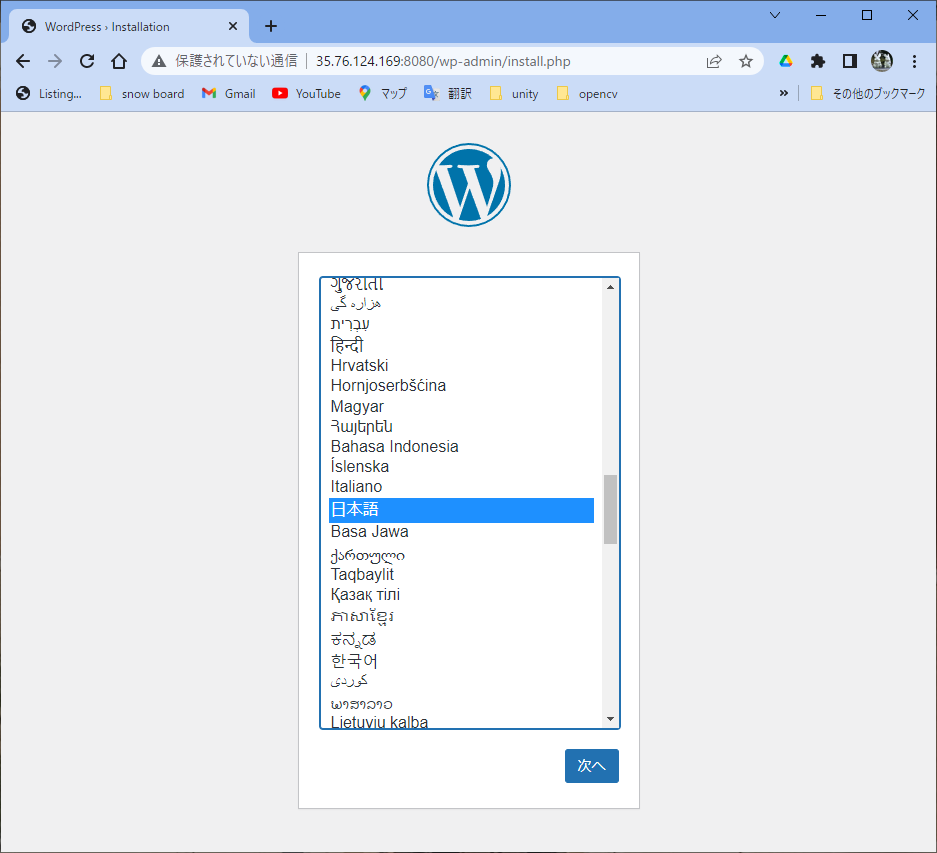
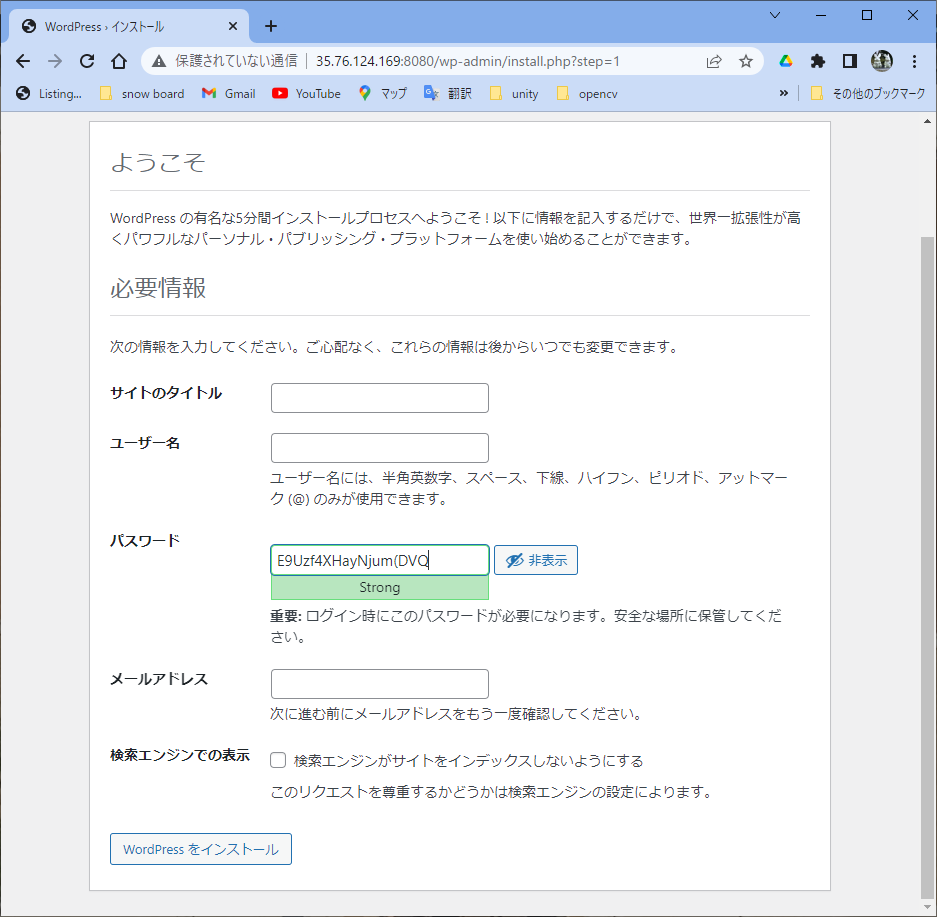
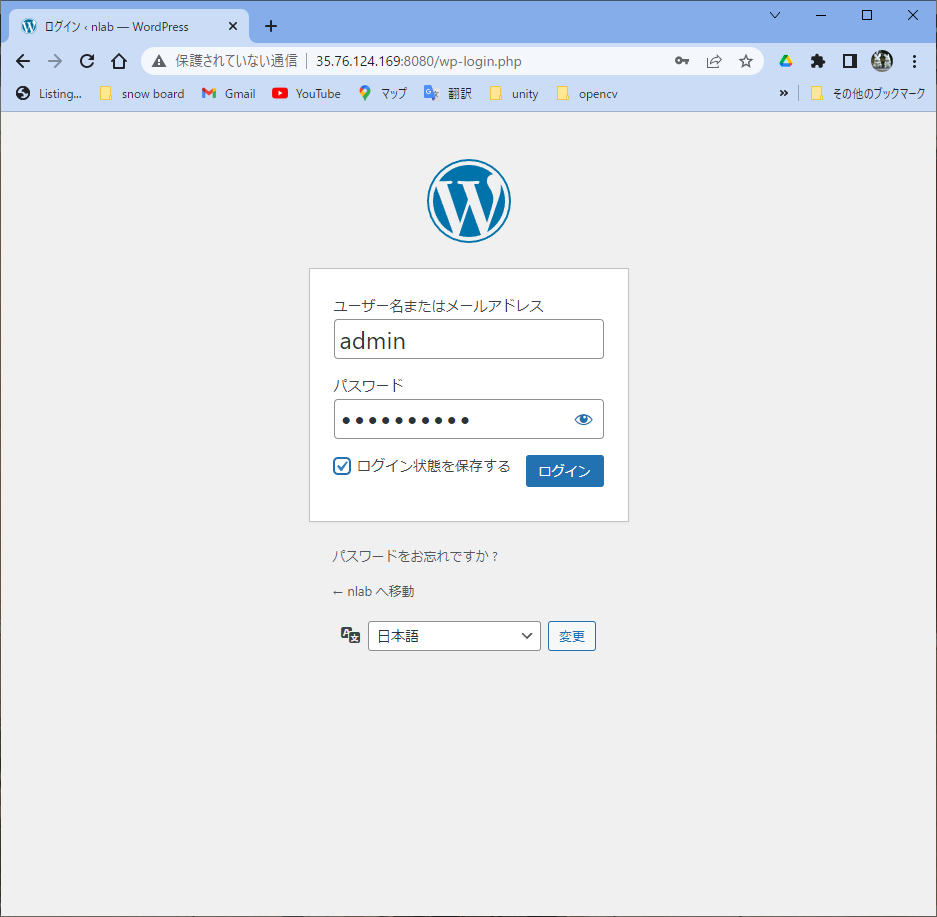
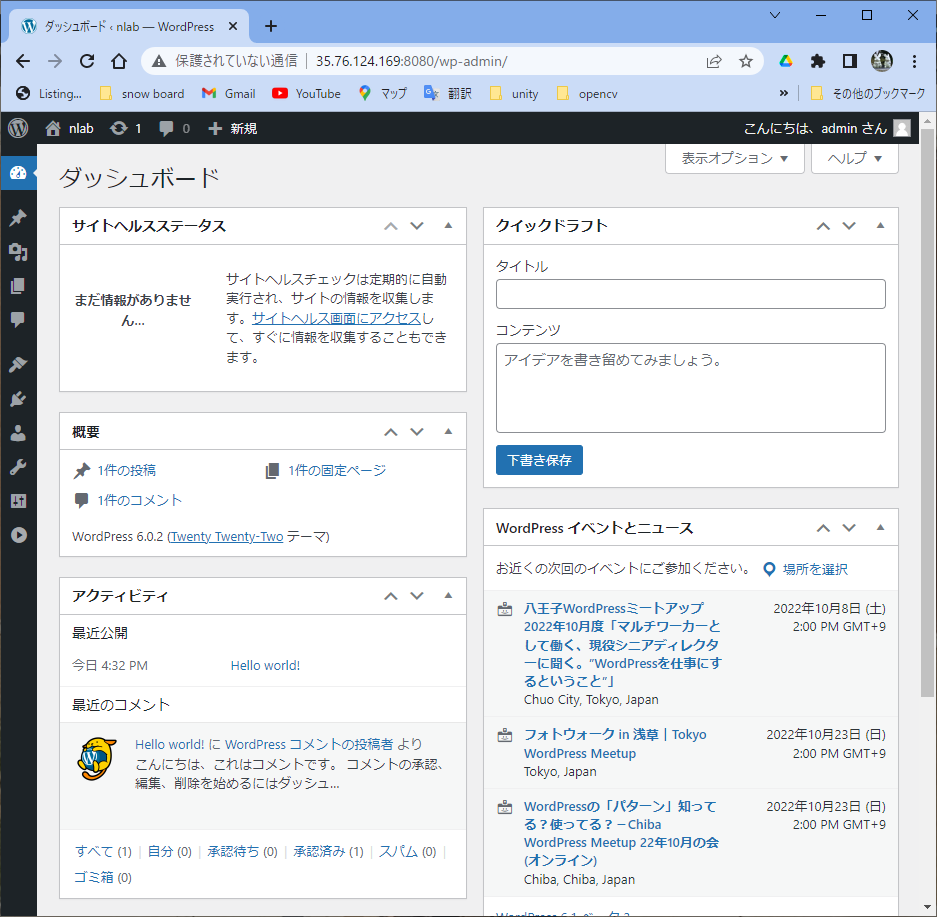
- 後始末。
ubuntu@ip-172-30-2-68:~$ docker stop wordpress_db wordpress_app
wordpress_db
wordpress_app
ubuntu@ip-172-30-2-68:~$ docker rm wordpress_db wordpress_app
wordpress_db
wordpress_app
ubuntu@ip-172-30-2-68:~$ docker network rm wordpressnet
wordpressnet
ubuntu@ip-172-30-2-68:~$ docker volume rm wordpress_db_volume
wordpress_db_volume
Docker Compose
あらかじめコンテナの起動方法やボリューム、ネットワークの構成などを記述した定義ファイル
(デフォルトでは docker-compose.yml)
を用意しておいて、その定義ファイルからまとめて実行するのが Docker Compose である。
Docker Compose のインストール
- python をインストールする。
$ sudo apt install -y python3 python3-pip
- Docker Compose をインストールする。
$ sudo pip3 install docker-compose
[エラーが起きた]
Complete output from command python setup.py egg_info:
Traceback (most recent call last):
File "", line 1, in
File "/tmp/pip-build-y54pjucb/cryptography/setup.py", line 17, in
from setuptools_rust import RustExtension
ModuleNotFoundError: No module named 'setuptools_rust'
=============================DEBUG ASSISTANCE==========================
If you are seeing an error here please try the following to
successfully install cryptography:
Upgrade to the latest pip and try again. This will fix errors for most
users. See: https://pip.pypa.io/en/stable/installing/#upgrading-pip
=============================DEBUG ASSISTANCE==========================
----------------------------------------
Command "python setup.py egg_info" failed with error code 1 in /tmp/pip-build-y54pjucb/cryptography/
- pipをアップグレードする。
$ sudo python3 -m pip install --upgrade pip
- pipを使ってインストールする。エラーも出ず、うまくいった。
$ sudo pip install docker-compose
- Docker Compose がインストールされたことを確認する。
$ docker-compose --version
/usr/local/lib/python3.6/dist-packages/paramiko/transport.py:33: CryptographyDeprecationWarning: Python 3.6 is no longer supported by the Python core team. Therefore, support for it is deprecated in cryptography and will be removed in a future release.
from cryptography.hazmat.backends import default_backend
docker-compose version 1.29.2, build unknown
Docker Compose を使った例
- 作業用ディレクトリと docker-compose.yml の準備
ubuntu@ip-172-30-2-68:~$ mkdir wordpress
ubuntu@ip-172-30-2-68:~$ cd wordpress
- ~/wordpress/docker-compose.yml を作る
| wordpress/docker-compose.yml |
version: "3"
services:
wordpress_db:
image: mysql:5.7
networks:
- wordpressnet
volumes:
- wordpress_db_volume:/var/lib/mysql
restart: always
environment:
MYSQL_ROOT_PASSWORD: myrootpassword
MYSQL_DATABASE: wordpressdb
MYSQL_USER: wordpressuser
MYSQL_PASSWORD: wordpresspass
wordpress_app:
depends_on:
- wordpress_db
image: wordpress
networks:
- wordpressnet
ports:
- 8080:80
restart: always
environment:
WORDPRESS_DB_HOST: wordpress_db
WORDPRESS_DB_NAME: wordpressdb
WORDPRESS_DB_USER: wordpressuser
WORDPRESS_DB_PASSWORD: wordpresspass
networks:
wordpressnet:
volumes:
wordpress_db_volume:
|
- Docker Compose でコンテナを起動する。
$ cd ~/wordpress
$ docker-compose up -d
/usr/local/lib/python3.6/dist-packages/paramiko/transport.py:33: CryptographyDeprecationWarning: Python 3.6 is no longer supported by the Python core team. Therefore, support for it is deprecated in cryptography and will be removed in a future release.
from cryptography.hazmat.backends import default_backend
Creating network "wordpress_wordpressnet" with the default driver
Creating volume "wordpress_wordpress_db_volume" with default driver
Creating wordpress_wordpress_db_1 ... done
Creating wordpress_wordpress_app_1 ... done
- コンテナが起動されたことを確認する。
$ docker-compose ps
/usr/local/lib/python3.6/dist-packages/paramiko/transport.py:33: CryptographyDeprecationWarning: Python 3.6 is no longer supported by the Python core team. Therefore, support for it is deprecated in cryptography and will be removed in a future release.
from cryptography.hazmat.backends import default_backend
Name Command State Ports
---------------------------------------------------------------------------------------------------------
wordpress_wordpress_app_1 docker-entrypoint.sh apach ... Up 0.0.0.0:8080->80/tcp,:::8080->80/tcp
wordpress_wordpress_db_1 docker-entrypoint.sh mysqld Up 3306/tcp, 33060/tcp
- docker コマンドで状況を確認する。
ubuntu@ip-172-30-2-68:~/wordpress$ docker ps
CONTAINER ID IMAGE COMMAND CREATED STATUS PORTS NAMES
143b1bc9558b wordpress "docker-entrypoint.s…" 2 minutes ago Up 2 minutes 0.0.0.0:8080->80/tcp, :::8080->80/tcp wordpress_wordpress_app_1
00719e2e791d mysql:5.7 "docker-entrypoint.s…" 2 minutes ago Up 2 minutes 3306/tcp, 33060/tcp wordpress_wordpress_db_1
ubuntu@ip-172-30-2-68:~/wordpress$ docker network ls
NETWORK ID NAME DRIVER SCOPE
d1a42256454b bridge bridge local
7334f900df0e host host local
fa6aae724b3d none null local
25e9376c0a99 wordpress_wordpressnet bridge local
ubuntu@ip-172-30-2-68:~/wordpress$ docker volume ls
DRIVER VOLUME NAME
local 57d578464741e0e819fc1f931e8154e5685a3efc5c5b1f1aac388889b317c709
local 563b940b7864e020fab60d6a40858a03dcb2fa3c9a2f64c8c937bf650627ad0d
local mysqlvolume
local wordpress_wordpress_db_volume
- コンテナの停止と破棄
ubuntu@ip-172-30-2-68:~/wordpress$ docker-compose down
/usr/local/lib/python3.6/dist-packages/paramiko/transport.py:33: CryptographyDeprecationWarning: Python 3.6 is no longer supported by the Python core team. Therefore, support for it is deprecated in cryptography and will be removed in a future release.
from cryptography.hazmat.backends import default_backend
Stopping wordpress_wordpress_app_1 ... done
Stopping wordpress_wordpress_db_1 ... done
Removing wordpress_wordpress_app_1 ... done
Removing wordpress_wordpress_db_1 ... done
Removing network wordpress_wordpressnet
ubuntu@ip-172-30-2-68:~/wordpress$ docker-compose ps
/usr/local/lib/python3.6/dist-packages/paramiko/transport.py:33: CryptographyDeprecationWarning: Python 3.6 is no longer supported by the Python core team. Therefore, support for it is deprecated in cryptography and will be removed in a future release.
from cryptography.hazmat.backends import default_backend
Name Command State Ports
------------------------------